2023年9月19日にiPadOS 17がリリースされました。
アップデート内容は既にWWDCにて発表されており、
以前記事にもまとめましたので確認してみてください。
しかし、以前記事にまとめた内容にはなかったアップデート機能として
UVS(USB Video Class)サポートが実装されました。
これにより、iPadを外部ディスプレイとして活用することが可能になりました。
今回はiPadOS 17でアップデートされたUVC機能を活用して
iPadを外部ディスプレイ化してゲーム機のモバイルモニターにする方法を紹介します。
iPadを外部ディスプレイ化する為に必要なモノ
iPadを外部ディスプレイ化してゲーム機のモバイルモニターにする為に
必要なモノは次の通りです。
- iPadOS 17がインストールされたiPad
- ゲーム機
- キャプチャーボード
- UVC対応アプリ
- HDMIケーブル
iPadOS 17がインストールされたiPad
まず外部ディスプレイにするiPadを用意します。
UVCに対応したiPadOS 17がインストールされたiPadが必要ですが
USB-Cの方がキャプチャーボードとの相性が良いので、
下記のiPadがオススメです。
- iPad Pro 12.9インチ 第3世代以降
- iPad Pro 11インチ 第1世代以降
- iPad Air 第4世代以降
- iPad 第10世代
- iPad mini 第6世代以降
ゲーム機
iPadに接続したいゲーム機を用意します。
私はニンテンドースイッチでカービィやスプラトゥーンをよく遊ぶので
今回はニンテンドースイッチをiPadに接続します。
ニンテンドースイッチはドックから給電しながらでないと外部出力ができません。
その為、スイッチ本体とドックを用意する必要があります。
キャプチャーボード
ゲーム機側からiPad側へ出力する際にUVCに対応したキャプチャーボードが必要になります。
Amazonで探してみると様々な種類が存在しますので
レビューを確認して購入することをオススメします。
私が購入したのは比較的安価なGuermokというブランドのキャプチャーボードです。
こちらはUSB-Cへの変換アダプタも付属していました。
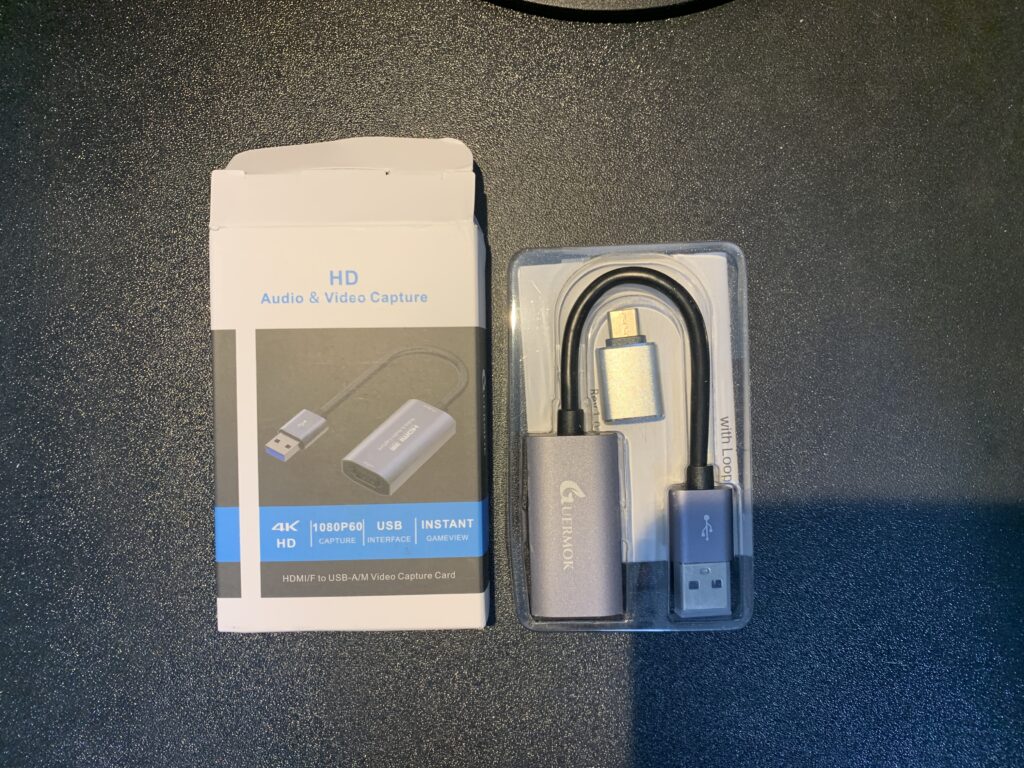
UVC対応アプリ
iPadにゲーム画面を映す為にUVC対応アプリを使用します。
まだそれほど多くの種類がありませんが、
無料で使用することができるものもあります。
今回使用するのはComoStudioというアプリです。
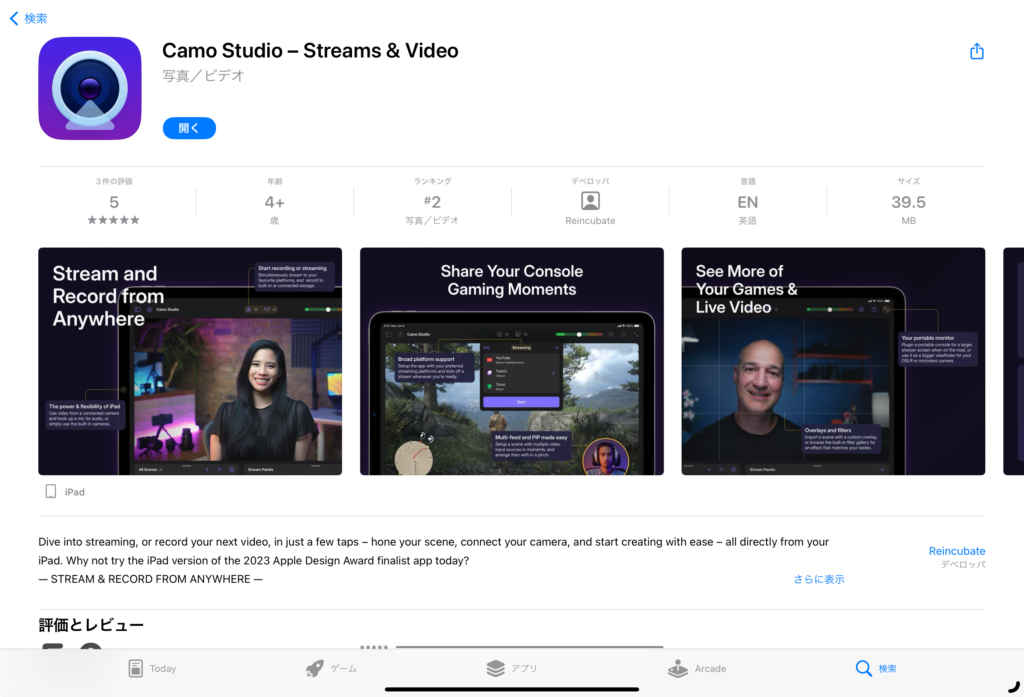
HDMIケーブル
iPadとゲーム機を接続するHDMIケーブルを用意します。
片方はゲーム機の本体(Nintendo Switchはドック)に接続して
もう片方をiPadに接続します。
この際にキャプチャーボードに繋いでUSB-Cに変換します。

ミニドック付きケーブルを使用すればNintendo Switch純正ドックを
使用せずにiPadを外部ディスプレイに使用できます!
実際に遊んでみた!
今まで紹介したものを使用して
実際にiPadを外部ディスプレイにしてニンテンドースイッチを遊んでみました。
接続するのは本体のUSB-Cポートです。
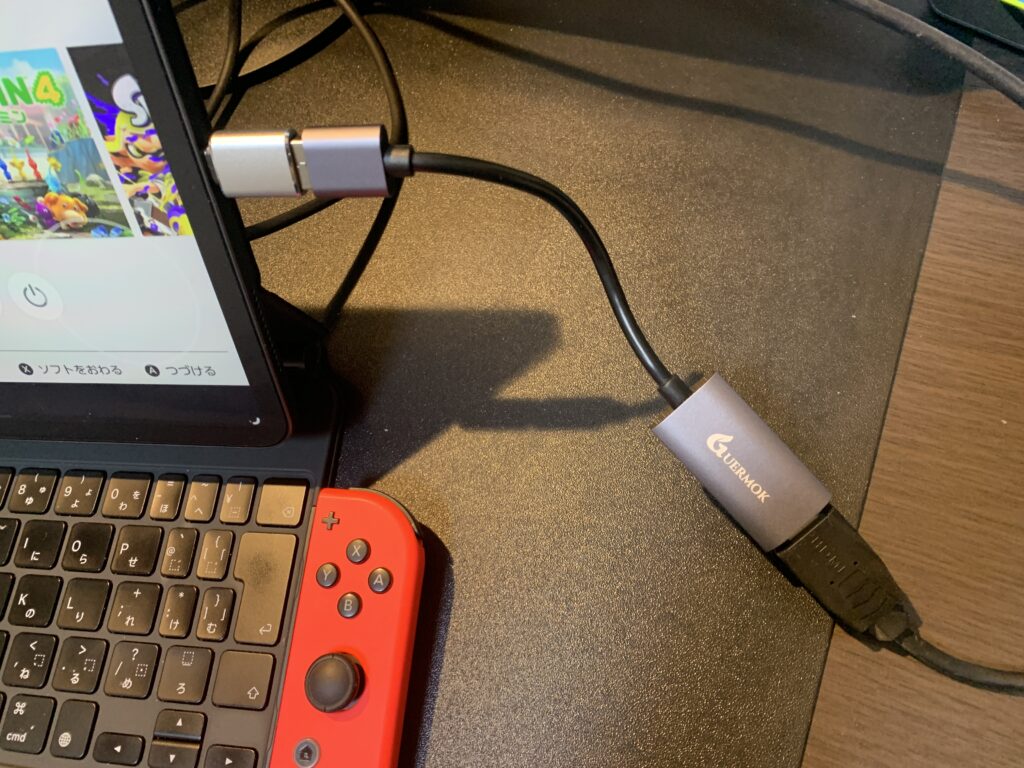
HDMIケーブルを接続したキャプチャーボードを本体に接続したら
ComoStudioアプリを立ち上げます。
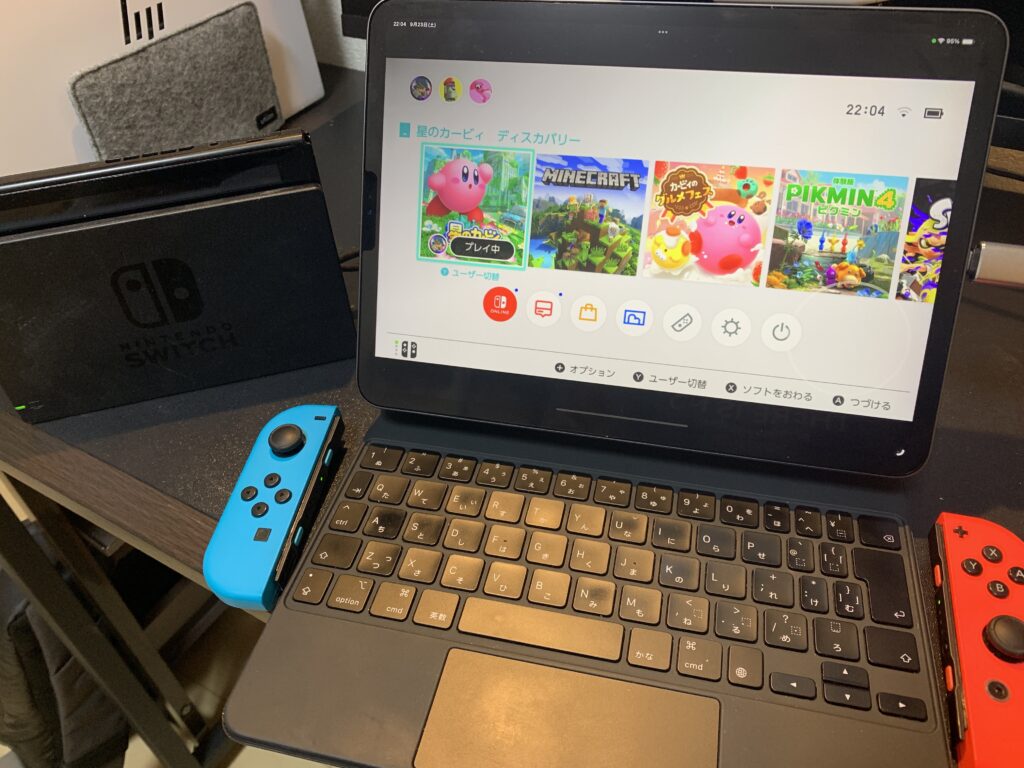
無事、iPadにニンテンドースイッチを接続することができました!
ニンテンドースイッチ本体の音声はあまり良くありませんが、
音声もiPadから出力されるので快適にプレイすることができます。
ただし、音声も映像も遅延は発生します。
RPGなどはそれほど気になりませんが、シビアなアクションゲームは気になるかもしれません。
まとめ
iPadOS 17のアップデートによって
iPadをゲーム機の外部ディスプレイとして活用することが可能になりました。
外出時にモバイルモニターの代わりになるのは非常に便利です。
ただし、接続時にはiPadのUSB-Cポートを使用してしまうので
iPad自体の充電ができなくなってしまいます。
そんなときにはMagickeyboardであれば給電ポートがあるので便利です。
当ブログではiPadなどのガジェットやツール、アプリを
快適に使用するための情報を発信しています。
ぜひ他の記事も確認してみてください。


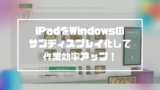
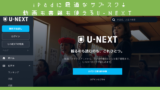









コメント